Podczas surfowania po stronach internetowych przewijanie do elementu utrzymuje użytkownika w skupieniu, przykuwając jego uwagę na długi czas. Funkcjonalność tę można zastosować, gdy użytkownik potrzebuje przewijać za pomocą jednego kliknięcia lub, w przypadku testów automatyzacji, natychmiast sprawdzić dodaną treść na dole strony. W takich scenariuszach przewijanie do elementu w JavaScript dodaje funkcjonalność, którą można zastosować jednym kliknięciem bez dużej interakcji użytkownika i oszczędza czas.
Ten podręcznik poprowadzi Cię do przewijania do elementu za pomocą JavaScript.
Jak przewinąć do elementu za pomocą JavaScript?
Aby przewinąć do elementu za pomocą JavaScript, możesz użyć:
-
- “ scrollIntoView() ' metoda
- “ zwój() ' metoda
- “ przewińDo() ' metoda
Wspomniane podejścia będą ilustrowane jeden po drugim!
Metoda 1: Przewiń do elementu w JavaScript za pomocą metody scrollIntoView()
„ scrollIntoView() Metoda ” przewija element do widocznego obszaru Document Object Model (DOM). Tę metodę można zastosować, aby uzyskać określony kod HTML i zastosować do niego konkretną metodę za pomocą zdarzenia onclick.
Składnia
element.scrollIntoView ( wyrównywać )
W podanej składni „ wyrównywać ” wskazuje typ wyrównania.
Przykład
W poniższym przykładzie dodaj następujący nagłówek, używając „ ” tag:
< h2 > Kliknij przycisk, aby przewinąć do elementu. h2 >
Teraz utwórz przycisk z „ na kliknięcie ” zdarzenie wywołujące funkcję” scrollElement() :
< br >
Następnie określ źródło obrazu i jego identyfikator, aby można go było przewijać:
Na koniec zdefiniuj funkcję o nazwie „ scrollElement() ”, który pobierze wymagany element za pomocą „ document.getElementById() ” i zastosuj na niej metodę scrollIntoView() w celu przewinięcia obrazu:
var element = document.getElementById ( „dział” ) ;
element.scrollIntoView ( ) ;
}
Kod CSS
W kodzie CSS zastosuj następujące wymiary, aby dostosować rozmiar obrazu, odwołując się do identyfikatora obrazu „ div ”:
#div{wysokość: 800px;
szerokość: 1200px;
przelew: auto;
}
Odpowiednie wyjście będzie:
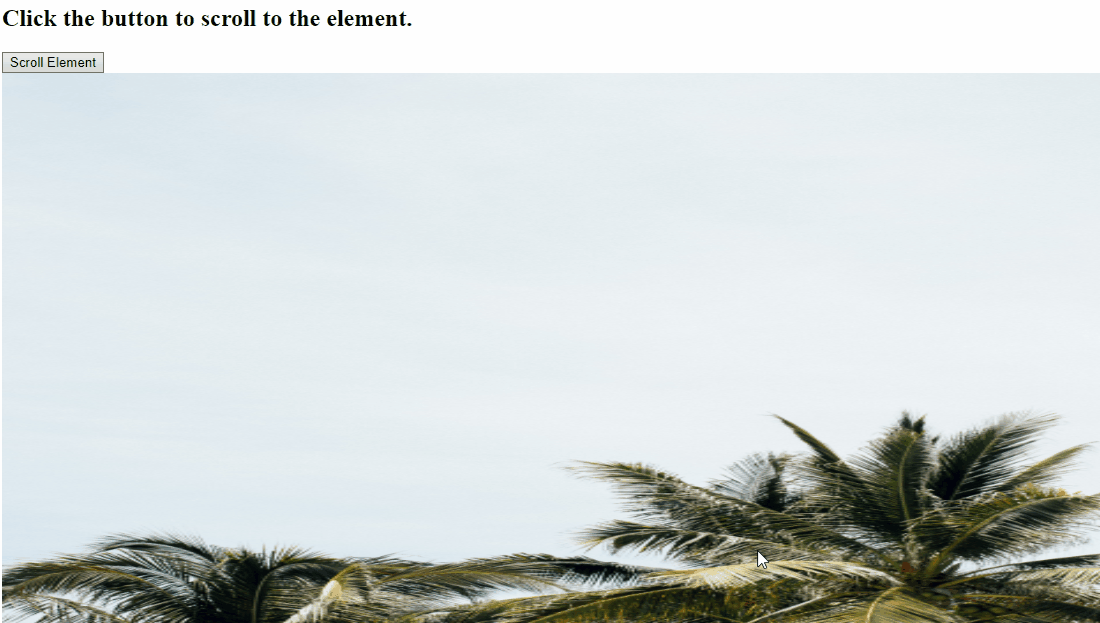
Metoda 2: Przewiń do elementu w JavaScript za pomocą metody window.scroll()
„ okno.przewiń() Metoda ” przewija okno zgodnie z wartościami współrzędnych w dokumencie. Ta metoda może być zaimplementowana w celu pobrania identyfikatora obrazu, ustawienia jego współrzędnych za pomocą funkcji i przewinięcia określonego obrazu.
Składnia
okno.przewiń ( współrzędna x, współrzędna y )
W powyższej składni „ x-współrzędna ” odnosi się do współrzędnych X, a „ współrzędna y ” wskazuje współrzędne Y.
Poniższy przykład wyjaśnia podaną koncepcję.
Przykład
Powtórz te same kroki, aby dodać nagłówek, utworzyć przycisk, zastosować zdarzenie onclick i określić źródło obrazu za pomocą jego identyfikatora:
< h2 > Kliknij przycisk, aby przewinąć do elementu. h2 >< przycisk na kliknięcie = 'przewińElement()' > Element przewijania przycisk >
< br >
< obraz src = 'obraz.PNG' ID = „dział” >
Następnie zdefiniuj funkcję o nazwie „ scrollElement() ”. Tutaj dostosujemy współrzędne za pomocą „ okno.przewiń() ” poprzez dostęp do funkcji o nazwie „ Pozycja() ” i stosując go na pobranym elemencie obrazu:
okno.przewiń ( 0 , Pozycja ( document.getElementById ( „dział” ) ) ) ;
}
Następnie zdefiniuj funkcję o nazwie „ Pozycja() ” przyjmując zmienną obj jako argument. Zastosuj również „ offsetParent ”, która uzyska dostęp do najbliższego przodka, który nie ma statycznej pozycji i zwróci ją. Następnie zwiększ zainicjowaną górną wartość prądu za pomocą „ offsetTop ” właściwość, która zwróci najwyższą pozycję względem rodzica (offsetParent) i zwróci wartość „ obecny top ”, gdy dodany warunek zostanie oceniony jako prawdziwy:
gdzie obecnytop = 0 ;
jeśli ( obj.offsetParent ) {
robić {
currenttop += obj.offsetTop;
} podczas gdy ( ( obj = obj.offsetParent ) ) ;
zwrócić [ obecnytop ] ;
}
}
Na koniec dostosuj styl utworzonego kontenera zgodnie z własnymi wymaganiami:
wysokość: 1000px;
szerokość: 1000px;
przelew: auto;
}
Wyjście
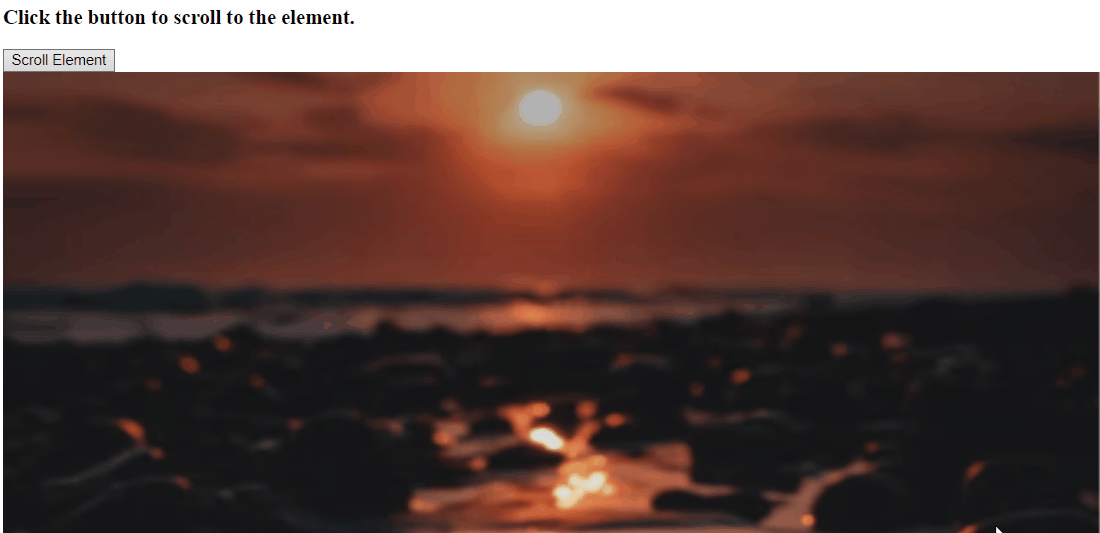
Metoda 3: Przewiń do elementu w JavaScript za pomocą metody scrollTo()
„ przewińDo() Metoda ” przewija określony dokument do przypisanych współrzędnych. Ta metoda może być podobnie zaimplementowana, aby uzyskać element, używając jego identyfikatora i wykonując wymaganą funkcjonalność do przewijania określonego obrazu na DOM.
Składnia
window.scrollTo ( x i y )
Tutaj, ' x ' oraz ' Tak ” wskaż współrzędne x i y.
Spójrz na poniższy przykład.
Przykład
Najpierw powtórz kroki omówione powyżej, aby dodać nagłówek, przycisk ze zdarzeniem onclick i obraz w następujący sposób:
< h2 > Kliknij przycisk, aby przewinąć do elementu. h2 >< przycisk na kliknięcie = 'przewińElement()' > Element przewijania przycisk >
< br >
< obrazek src = 'obraz.JPG' ID = „dział” >
Następnie zdefiniuj funkcję o nazwie „ scrollElement() ” i ustaw przewijanie, wywołując metodę Position() w metodzie scrollTo():
window.scrollTo ( 0 , Pozycja ( document.getElementById ( „dział” ) ) ) ;
}
Na koniec zdefiniuj funkcję o nazwie Position() i podobnie zastosuj powyższe kroki do ustawienia współrzędnych określonego obrazu:
gdzie obecnytop = 0 ;
jeśli ( obj.offsetParent ) {
robić {
currenttop += obj.offsetTop;
} podczas gdy ( ( obj = obj.offsetParent ) ) ;
zwrócić [ obecnytop ] ;
}
}
Wyjście
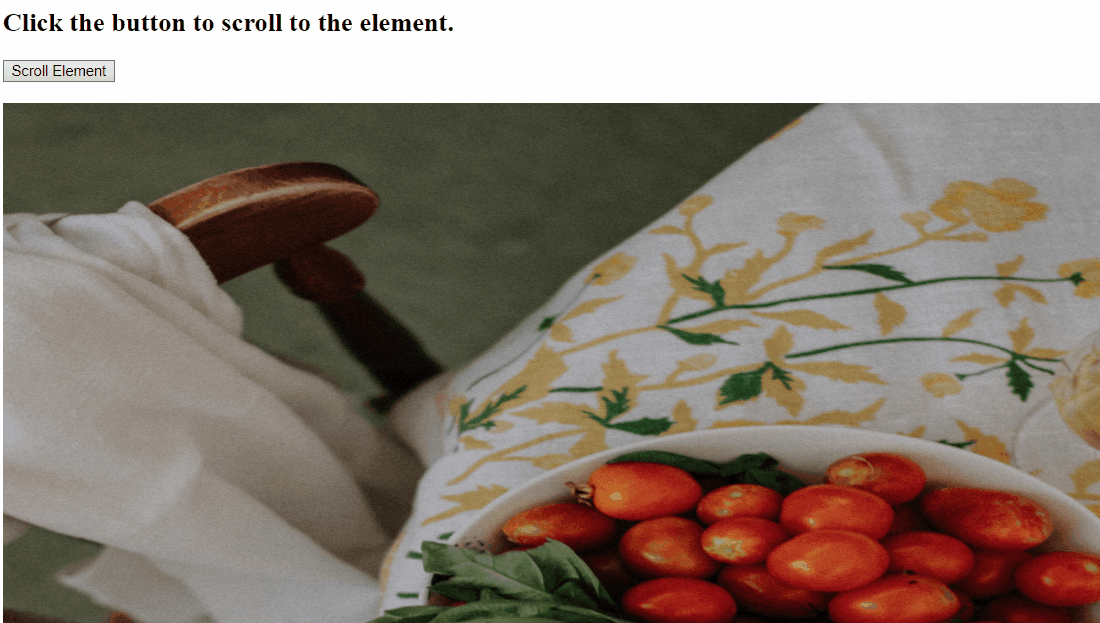
Omówiliśmy wszystkie wygodne metody przewijania do elementu za pomocą JavaScript.
Wniosek
Aby przewinąć do elementu w JavaScript, użyj „ scrollIntoView() ” metoda dostępu do elementu i zastosowania określonej funkcjonalności, „ okno.przewiń() ”, aby pobrać element, ustawić jego współrzędne za pomocą funkcji i przewinąć obraz lub użyć „ przewińDo() ”, aby pobrać element i odpowiednio go przewinąć. Ten blog zademonstrował koncepcję przewijania do elementu za pomocą JavaScript.